小米游戏手柄怎么连接电脑?小米手柄连接电脑教程,小米手柄是小米制造并发售的一款无线蓝牙游戏手柄产品,手柄自带xy轴马达,所以在游玩3a大作的时候,会有不错的震感,如果只
小米游戏手柄怎么连接电脑?小米手柄连接电脑教程,小米手柄是小米制造并发售的一款无线蓝牙游戏手柄产品,手柄自带xy轴马达,所以在游玩3a大作的时候,会有不错的震感,如果只是玩手游就太浪费了,那么小米手柄怎么连接电脑玩大型游戏呢。下面就来看看小编为你带来的具体教程。
小米手柄连接电脑教程
1、首先,小米手柄是有专属驱动的,需要到官网下载。
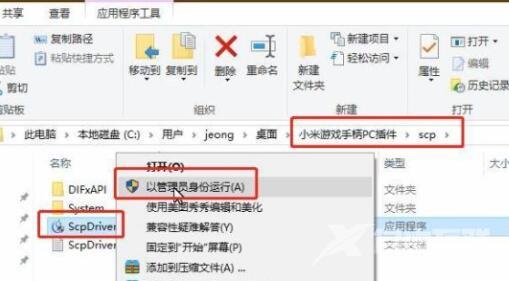
2、下载完成后,运行安装程序,将它安装到电脑上。
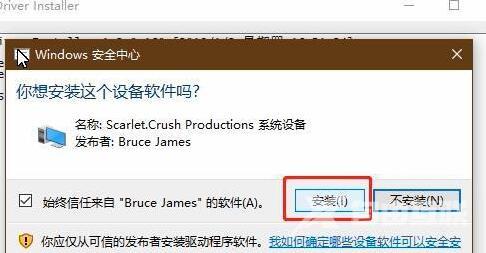
3、安装完成后,笔记本电脑需要开启电脑蓝牙。
(如果是台式机可能不支持蓝牙,需要买个蓝牙接收器)

4、开启后,进入蓝牙设置,选择添加蓝牙或其他设备
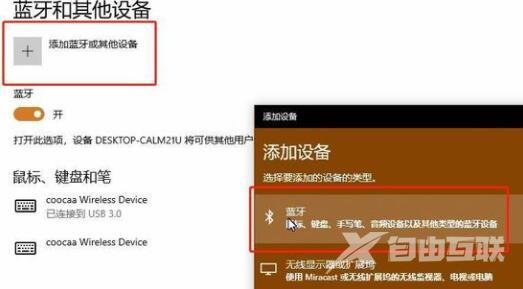
5、然后我们按下手柄中间的电源键将它打开。

6、打开后,在设备里就能找到小米手柄了,点击即可完成连接。

